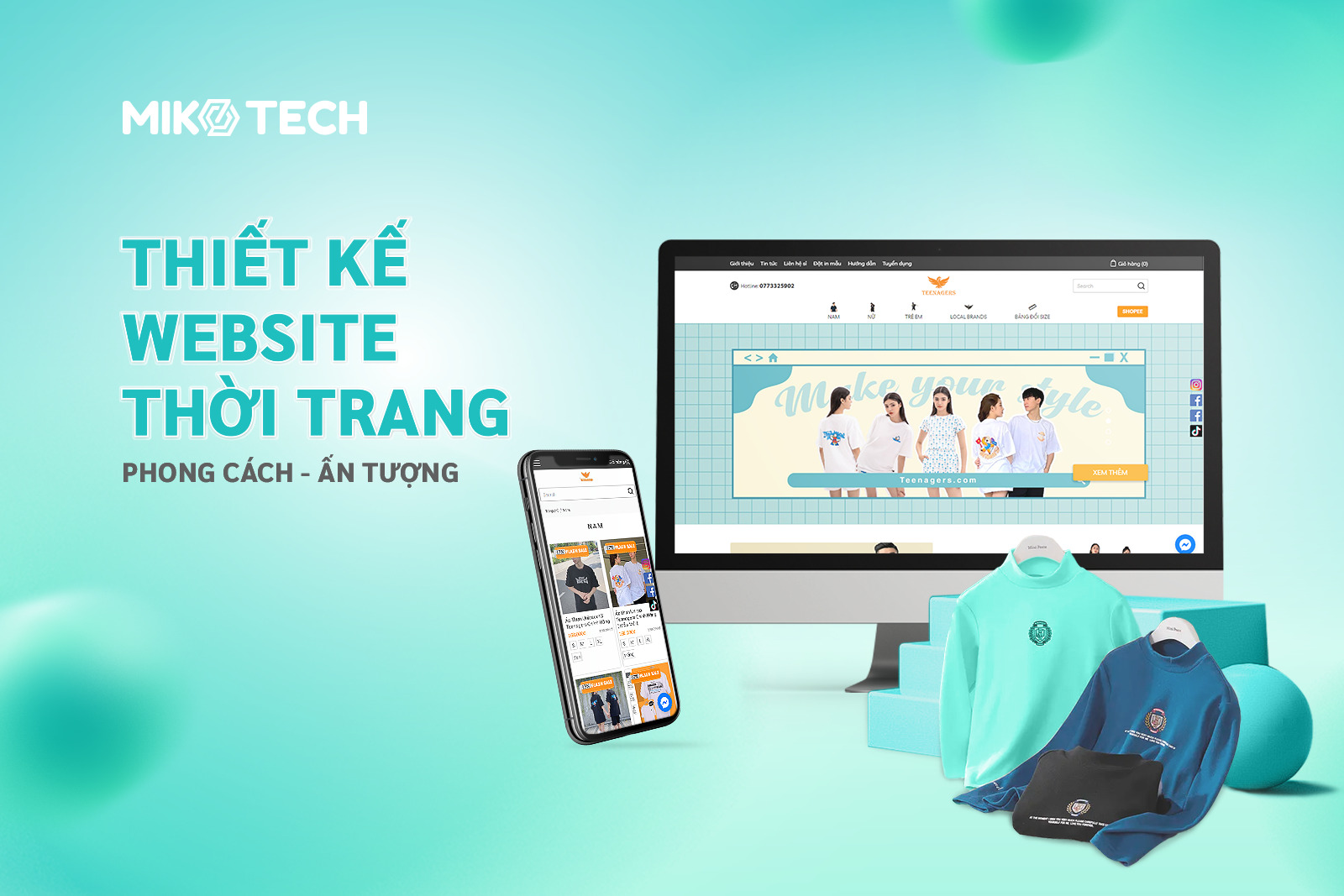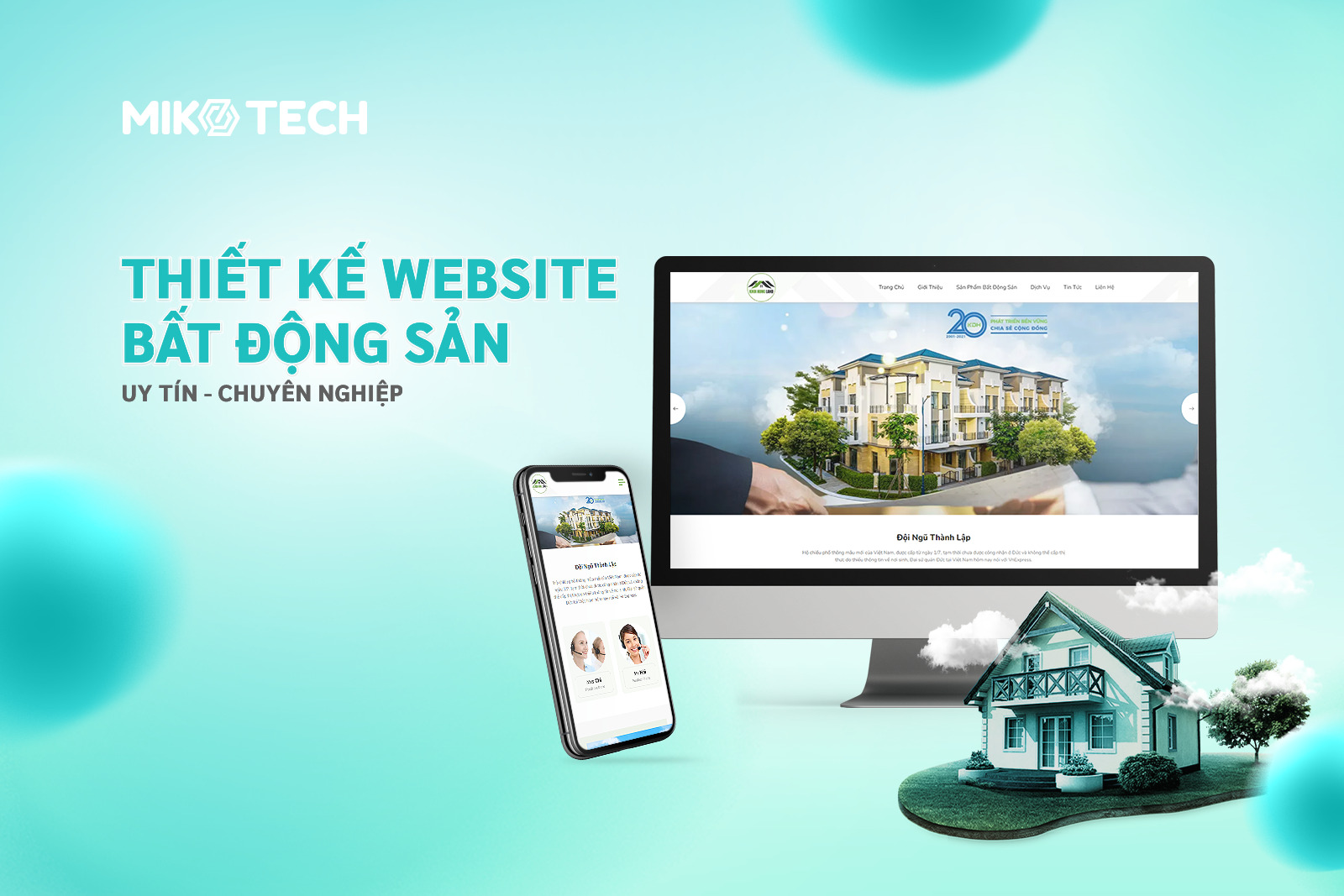Đăng ký tài khoản Zalo là bước cần thiết để bạn có thể trải nghiệm những chức năng tuyệt vời của ứng dụng liên lạc này. Với hơn 75 triệu người dùng thường xuyên, Zalo là một trong những ứng dụng quan trọng nhất đối với đời sống hằng ngày của người Việt Nam. Vậy, cách tạo tài khoản Zalo như thế nào?
Zalo là gì?
Zalo là một ứng dụng nhắn tin và gọi điện miễn phí dựa trên internet được phát triển bởi công ty công nghệ VNG và ra mắt lần đầu vào năm 2012 tại Việt Nam.

Zalo cho phép người dùng gửi tin nhắn văn bản, hình ảnh, video và tạo cuộc gọi thoại hoặc video call với bạn bè và gia đình. Người dùng có thể tạo tài khoản Zalo bằng số điện thoại di động và kết nối với danh bạ điện thoại để tìm kiếm và thêm bạn bè. Ngoài ra, Zalo cũng cho phép người dùng tạo nhóm chat, chia sẻ tin tức, gửi file và thực hiện các cuộc gọi nhóm. Zalo cũng tích hợp các tính năng giải trí như chơi game, nghe nhạc và xem phim.
Cách đăng ký tài khoản Zalo trên điện thoại
Hiện nay có rất nhiều ứng dụng nhắn tin và gọi điện mà bạn có thể tải về ngay trên điện thoại của mình. Không chỉ có trên website, bạn có thể tải zalo về máy tính hoặc điện thoại để sử dụng. Trong phần này, chúng tôi sẽ hướng dẫn bạn cách tạo tài khoản Zalo trên điện thoại di động:
Bước 1: Tải ứng dụng Zalo
Đầu tiên, bạn cần tải và cài đặt ứng dụng Zalo từ cửa hàng ứng dụng (App Store cho iOS hoặc Google Play Store cho Android) về thiết bị di động.
Bước 2: Chọn Đăng ký
Sau khi quá trình tải hoàn tất, bạn mở ứng dụng Zalo trên điện thoại di động của bạn. Đầu tiên, bạn sẽ nhìn thấy màn hình ứng dụng như sau, nhấp chọn Đăng ký.

Bước 3: Nhập tên Zalo
Tiếp theo, bạn cần nhập tên Zalo dài từ 2-40 ký tự. Tên người dùng cần tuân theo quy định đặt tên của Zalo. Một số điều cần lưu ý khi đặt tên Zalo bao gồm:
- Không chứa từ ngữ thô tục, nhạy cảm
- Không kích động bạo lực, phân biệt chủng tộc, phân biệt giới tính
- Không được trùng với tên riêng của tổ chức chính trị, tổ chức địa phương hoặc danh nhân lịch sử.
- Không sử dụng từ ngữ gây hiểu nhầm có liên quan đến ngân hàng, tổ chức tín dụng, cho vay
- Không được trùng với tên thương mại hoặc nhãn hiệu đã được đăng ký và bảo hộ theo pháp luật Việt Nam hoặc bất cứ quốc gia và vùng lãnh thổ nào
- Không viết hoa toàn bộ tên riêng hoặc sử dụng ký tự số.

Bước 4: Nhập số điện thoại
Điền số điện thoại sử dụng để đăng ký tài khoản Zalo. Lưu ý rằng số điện thoại sử dụng đăng ký là số điện thoại mới và không trùng với các số điện thoại đã có trên hệ thống Zalo.

Bước 5: Xác thực captcha
Bạn có thể được yêu cầu xác thực captcha để xác nhận sử dụng số điện thoại nhận mã xác thực.

Bước 6: Nhập mã xác thực
Bạn sẽ nhận được một cuộc gọi, hãy bắt máy để nghe mã xác thực qua điện thoại. Bạn nhập dãy số nghe được vào màn hình và chọn Tiếp tục.

Đến đây, về cơ bản là bạn đã đăng ký thành công rồi đó! Tiếp theo, bạn có thể bắt đầu bước tạo mật khẩu và tìm kiếm bạn bè thông qua số điện thoại.
Cách đăng ký tài khoản Zalo trên máy tính
Nếu muốn sử dụng Zalo trên máy tính, bạn có thể tải ứng dụng hoặc dùng Zalo phiên bản cho trình duyệt. Khi làm việc tại văn phòng, việc đăng nhập và sử dụng Zalo ngay trên máy tính sẽ tiện lợi hơn và người dùng khi không cần phải luân phiên dùng điện thoại hoặc máy tính. Tuy nhiên, theo Miko Tech thì bạn nên tải ứng dụng về máy và có thể để ứng dụng ngay trên desktop để dễ truy cập.
Hiện nay, khác với trước đây bạn có thể đăng ký Zalo trên máy tính qua ứng dụng hoặc phiên bản web, bạn chỉ có thể đăng ký trên điện thoại. Do đó, bạn buộc phải đăng ký tài khoản bằng ứng dụng điện thoại trước và sau đó đăng nhập lại trên máy tính. Khi đăng nhập trên máy tính, bạn có thể làm theo hai cách:
Đăng nhập bằng cách quét mã QR
Với cách đăng nhập với mã QR, đầu tiên bạn mở ứng dụng Zalo trên điện thoại. Ở giao diện chính, bên cạnh thanh tìm kiếm bạn sẽ nhìn thấy một biểu tượng QR. Bạn nhấp vào biểu tượng và màn hình sẽ chuyển sang giao diện sẵn sàng để quét mã.

Tiếp theo, bạn mở máy tính cần đăng nhập Zalo, chọn “Với mã QR”. Lúc này, bạn giơ camera điện thoại hướng về phía mã QR ở màn hình máy tính để quét. Khi quét thành công, hệ thống sẽ hỏi xác nhận trên ứng dụng. Bạn chọn Đăng nhập là hoàn thành bước đăng nhập bằng mã QR.

Đăng nhập bằng số điện thoại
Với cách đăng nhập bằng số điện thoại, bạn mở giao diện Zalo web hoặc ứng dụng Zalo trên máy tính. Bạn chọn mục Với số điện thoại và sau đó nhập số điện thoại cùng mật khẩu đã tạo trước đó. Sau đó bạn nhấp Đăng nhập với mật khẩu là xong.

Lời kết
Zalo là một ứng dụng phổ biến với nhiều người dùng Việt Nam nhờ những tính năng nổi bật và hữu ích. Hơn nữa, bạn có thể đăng nhập Zalo trên cả máy tính và điện thoại và sử dụng thuận tiện trong công việc lẫn cuộc sống hằng ngày. Cách đăng ký tài khoản Zalo vô cùng đơn giản và không có quá nhiều bước khó khăn. Hy vọng với bài viết trên của Miko Tech, bạn đã biết cách tạo tài khoản và hãy chia sẻ cho những ai chưa biết nhé!

Ý Nhi tốt nghiệp Đại học Kinh tế TP.HCM và có hơn 2 năm kinh nghiệm trong lĩnh vực sáng tạo nội dung. Trong quá trình làm việc, Ý Nhi có kinh nghiệm sáng tạo nội dung trong nhiều lĩnh vực như công nghệ, thể thao điện tử, marketing, SEO,…